
Τελευταία ενημέρωση στις

Εάν εργάζεστε με πολλούς πίνακες στο Excel, ίσως χρειαστεί να τους μετονομάσετε για να παραμείνετε οργανωμένοι. Μάθετε πώς να ονομάζετε έναν πίνακα στο Excel εδώ.
Η χρήση πινάκων στο Excel σάς επιτρέπει να αναλύετε τα δεδομένα σας γρήγορα και αποτελεσματικά. Δυστυχώς, όσο περισσότερους πίνακες έχετε στο υπολογιστικό φύλλο σας, τόσο πιο περίπλοκα μπορεί να γίνουν τα πράγματα.
Εάν εργάζεστε με πολλούς πίνακες, μπορεί να σας βοηθήσει να τους ονομάσετε, ώστε να μην συγχέετε τον Πίνακα1 με τον Πίνακα11. Ωστόσο, υπάρχουν μερικές ιδιορρυθμίες όταν μετονομάζετε πίνακες Excel.
Εάν θέλετε να μάθετε πώς να ονομάσετε έναν πίνακα στο Excel, ακολουθήστε τα παρακάτω βήματα.
Κανόνες για την ονομασία πινάκων στο Excel
Προτού μάθετε πώς να ονομάζετε έναν πίνακα στο Excel, είναι σημαντικό να γνωρίζετε ποια ονόματα επιτρέπονται και ποια όχι.
Όταν μετονομάζετε έναν πίνακα Excel, θα πρέπει να συμμορφώνεστε με τους ακόλουθους κανόνες:
- Το όνομα πρέπει να ξεκινά με α μεγάλοetter, underscore ή backslash.
- Οι υπόλοιποι χαρακτήρες μπορεί να είναι γράμματα, αριθμοί, κάτω παύλες ή τελείες.
- Δεν μπορείτε να χρησιμοποιήσετε τα ονόματα "C", "c", "R" ή "r", καθώς αυτά είναι καθορισμένες συντομεύσεις στο Excel.
- Δεν μπορείτε να χρησιμοποιήσετε κενό μεταξύ των λέξεων. Είτε εκτελέστε τις λέξεις μαζί είτε χρησιμοποιήστε μια υπογράμμιση ή τελεία για να τις διαχωρίσετε.
- Δεν μπορείτε να χρησιμοποιήσετε μια αναφορά κελιού ως όνομα πίνακα.
- Έχετε το πολύ 255 χαρακτήρες.
- Κάθε όνομα πίνακα πρέπει να είναι μοναδικό.
- Τα ονόματα πινάκων με τους ίδιους χαρακτήρες αλλά διαφορετικές περιπτώσεις, όπως TABLE και table, θεωρούνται το ίδιο όνομα.
Πώς να ονομάσετε έναν πίνακα στο Excel χρησιμοποιώντας τα εργαλεία πίνακα
Τώρα που γνωρίζετε τους κανόνες για την ονομασία των τραπεζιών σας, είστε έτοιμοι να τους μετονομάσετε. Η διαδικασία είναι ελαφρώς διαφορετική εάν χρησιμοποιείτε Windows ή Mac.
Πώς να μετονομάσετε έναν πίνακα στο Excel στα Windows
Για να μετονομάσετε έναν πίνακα Excel στα Windows:
- Κάντε κλικ οπουδήποτε στον πίνακα που θέλετε να μετονομάσετε
- Βεβαιωθείτε ότι βρίσκεστε στο Σχεδιασμός τραπεζιού αυτί.
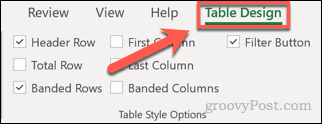
- Κάντε κλικ στο όνομα του πίνακα σας στο Όνομα πίνακα κουτί.
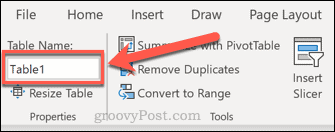
- Επισημάνετε ολόκληρο το όνομα του πίνακα.
- Εισαγάγετε το νέο όνομα για το τραπέζι σας και πατήστε Εισαγω.
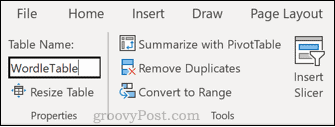
- Εάν έχετε παραβιάσει κάποιον από τους παραπάνω κανόνες, θα δείτε ένα μήνυμα ότι το όνομα του πίνακα σας δεν είναι έγκυρο.
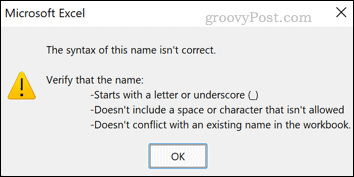
- Εισαγάγετε ένα διαφορετικό όνομα και πατήστε Εισαγω ξανά για να αποθηκεύσετε το όνομα του πίνακα.
Πώς να μετονομάσετε έναν πίνακα στο Excel για Mac
Για να μετονομάσετε έναν πίνακα στο Excel σε Mac:
- Κάντε κλικ σε ένα κελί στον πίνακα που μετονομάζετε.
- Τώρα κάντε κλικ στο Τραπέζι αυτί.
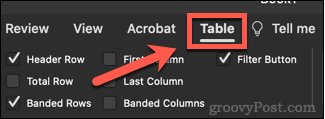
- Κάντε κλικ στο Όνομα πίνακα πλαίσιο και μετά επισημάνετε ολόκληρο το όνομα.
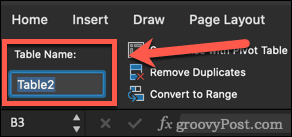
- Πληκτρολογήστε το όνομα του νέου πίνακα και πατήστε Εισαγω.
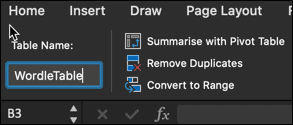
- Εάν το όνομα του πίνακα σας δεν ακολουθεί τους κανόνες που αναφέρονται παραπάνω, θα δείτε ένα αναδυόμενο παράθυρο που θα εξηγεί γιατί το όνομα δεν επιτρέπεται. Επαναλάβετε το βήμα 4 με ένα έγκυρο όνομα πίνακα.
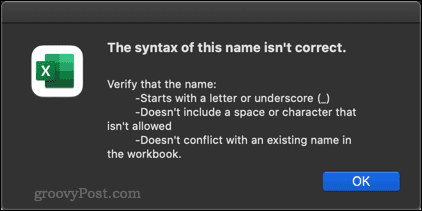
Πώς να πλοηγηθείτε σε έναν πίνακα στο Excel
Αφού ονομάσετε τους πίνακες σας, μπορείτε να πλοηγηθείτε γρήγορα σε οποιονδήποτε από τους πίνακες σας χρησιμοποιώντας το Διεύθυνση μπαρ.
Για να πλοηγηθείτε σε έναν πίνακα του Excel:
- Κάντε κλικ στο κάτω βέλος στο Διεύθυνση μπαρ.
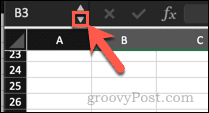
- Τώρα κάντε κλικ στο όνομα του πίνακα στον οποίο θέλετε να πλοηγηθείτε από την αναπτυσσόμενη λίστα.
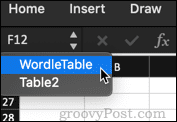
- Το Excel θα πλοηγηθεί στον πίνακά σας. Αυτό λειτουργεί ακόμα κι αν ο πίνακας βρίσκεται σε διαφορετικό φύλλο.
Γίνετε Master of Tables στο Excel
Η γνώση του τρόπου ονομασίας ενός πίνακα στο Excel μπορεί να κάνει τη ζωή πιο εύκολη όταν εργάζεστε με πολλούς διαφορετικούς πίνακες σε ένα υπολογιστικό φύλλο.
Υπάρχουν και άλλες δεξιότητες που μπορούν επίσης να βοηθήσουν. Μία από τις πιο συνηθισμένες ερωτήσεις που κάνουν οι άνθρωποι σχετικά με τις δεξιότητες υπολογιστικών φύλλων είναι εάν μπορείτε να εργαστείτε με συγκεντρωτικούς πίνακες στο Excel. Με καλό λόγο? Οι συγκεντρωτικοί πίνακες σάς επιτρέπουν να λαμβάνετε πολύτιμες πληροφορίες για τα δεδομένα σας γρήγορα και εύκολα. Όχι μόνο πρέπει να ξέρετε πώς να τα δημιουργείτε, αλλά πρέπει επίσης να γνωρίζετε πώς να ανανεώσετε τους συγκεντρωτικούς πίνακες στο Excel.
Εάν θέλετε να γίνετε κύριος του Excel, τότε θα πρέπει να μάθετε πώς να αξιοποιήσετε στο έπακρο τους συγκεντρωτικούς πίνακες.
Πώς να βρείτε το κλειδί προϊόντος των Windows 11
Εάν πρέπει να μεταφέρετε τον αριθμό-κλειδί προϊόντος των Windows 11 ή απλώς το χρειάζεστε για να κάνετε μια καθαρή εγκατάσταση του λειτουργικού συστήματος,...
Πώς να εκκαθαρίσετε την προσωρινή μνήμη, τα cookies και το ιστορικό περιήγησης του Google Chrome
Το Chrome κάνει εξαιρετική δουλειά στην αποθήκευση του ιστορικού περιήγησής σας, της προσωρινής μνήμης και των cookie για τη βελτιστοποίηση της απόδοσης του προγράμματος περιήγησής σας στο διαδίκτυο. Δικό της πώς να...
Αντιστοίχιση τιμών εντός καταστήματος: Πώς να λαμβάνετε τιμές μέσω Διαδικτύου κατά τις αγορές σας στο κατάστημα
Η αγορά στο κατάστημα δεν σημαίνει ότι πρέπει να πληρώσετε υψηλότερες τιμές. Χάρη στις εγγυήσεις αντιστοίχισης τιμών, μπορείτε να λαμβάνετε εκπτώσεις στο διαδίκτυο κατά τις αγορές σας σε...
Πώς να κάνετε δώρο μια συνδρομή Disney Plus με μια ψηφιακή δωροκάρτα
Εάν απολαμβάνετε το Disney Plus και θέλετε να το μοιραστείτε με άλλους, δείτε πώς να αγοράσετε μια συνδρομή Disney+ Gift για...



